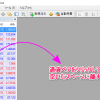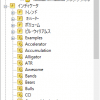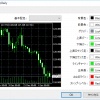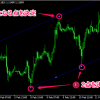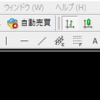ダウンロードしたインディケーターや自作したインディケーターを表示させてみましょう。そのためにはまず、MT4にインディケーターのファイルを追加する必要があります。
まずはメニューの「ファイル」から「データフォルダを開く」を選びます。
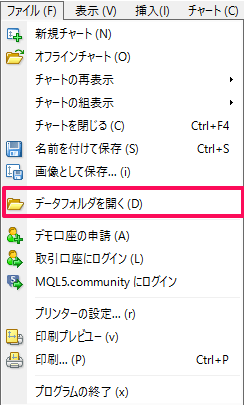
次に「MQL4」フォルダへと進み、その中にある「Indicators」フォルダを開いてください。この中にダウンロードした、もしくは自作したインディケーターを追加します。
今回は試しに、Sample.mq4というオリジナルなインディケーターを作り、入れてみました。
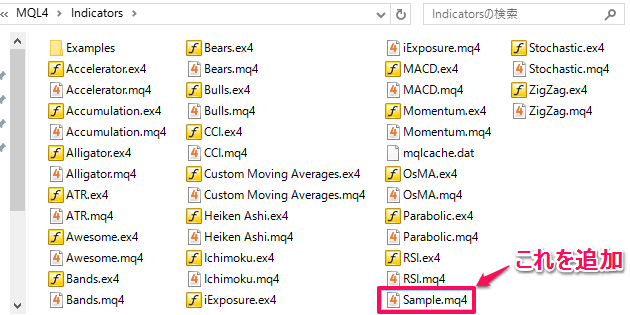
追加できましたら、ここでMT4を終了させて再起動させます。
もしくは、ナビゲーターウィンドウで右クリックをして「更新」を押します。
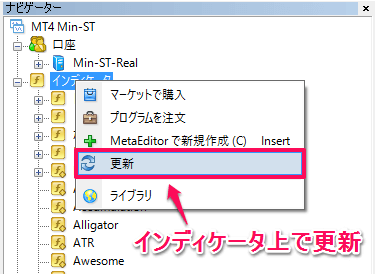
するとナビゲーターウィンドウで「Sample」という項目が追加されるはずです。
これでMT4ツール内に新たにインディケーターを追加、チャートにそのインディケーターを挿入することができるようになりました。
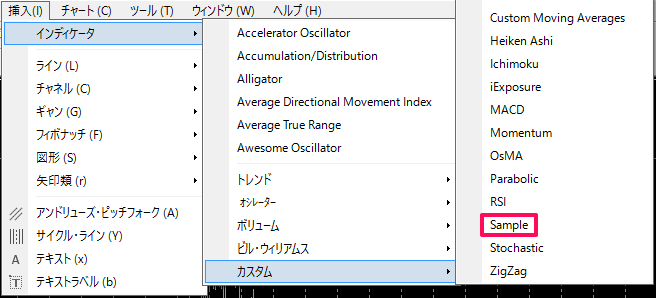
「挿入」→「インディケータ」→「カスタム」→作ったインディケータの順で表示させていってください。
表示されなかったら、プログラムのバグによる原因が考えられます。インディケータを制作した方に問い合わせてください。